Mein digitaler Lehrerkalender für OneNote ist zum dritten Mal in Folge der beliebteste Download hier im Blog. Ab sofort kannst Du die Vorlage fürs neue Schuljahr 2024/2025 herunterladen und Dich jetzt schon bestens vorbereiten:
Außerdem erfährst Du hier, welche Vorteile mein Schulplaner hat und wie Du den Kalender an Deine Bedürfnisse als Lehrer anpassen kannst.
Im besten Fall bist Du mit Microsoft OneNote schon vertraut. Die Software ist kostenlos und bietet viele Funktionen speziell für Schule und Unterricht. Einsteiger lernen die wichtigsten Möglichkeiten jetzt in meinem Handbuch „OneNote für Lehrer“ kennen. Darin erfährst Du u. a., wie Du digitale Arbeitsblätter erstellst, Tafelbilder präsentierst und Unterrichtsmaterial online verteilst – einfach erklärt!
Welche Vorteile hat der Lehrerkalender für OneNote?
Ich bin jedes Jahr aus Neue baff, wie viele digitale Lehrerkalender für viel Geld im Internet angeboten werden. Offenbar gibt es einen großen Markt für teure Schulplaner, mit denen sich Lehrer*innen digital organisieren können.
Doch bei vielen dieser Downloads handelt es sich nur um statische PDF-Dateien. Das Design der Vorlagen lässt sich nicht an Deine persönlichen Bedürfnisse im Unterricht anpassen. Interaktive Funktionen bieten die kostenpflichtigen Schulplaner auch meist nicht.
Im Vergleich dazu hat ein digitaler Lehrerkalender in OneNote viele Vorteile:
- Du kannst alle Inhalte so anpassen, wie Du sie für die Schulorganisation brauchst. Alle Kalenderseiten lassen sich jederzeit umgestalten. Außerdem kannst Du die Vorlage um eigene Notizen und Unterlagen ergänzen. So hast Du alle Infos für den Lehreralltag immer zur Hand.
- OneNote unterstützt nicht nur getippten Text, sondern auch handschriftliche Notizen mit einem digitalen Stift. Du kannst auf den Kalenderseiten also frei schreiben und zeichnen wie sonst auf Papier.
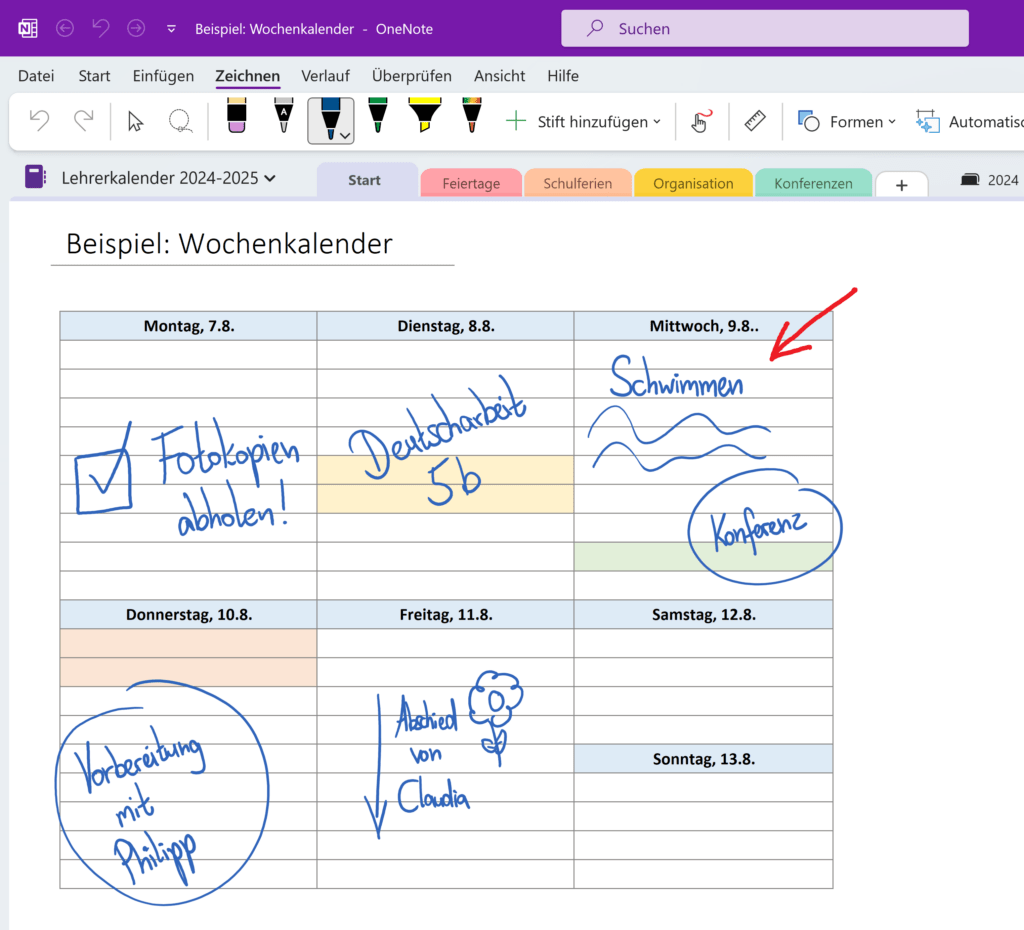
- Bei Bedarf kannst Du multimediale Inhalte einfügen, zum Beispiel Diagramme, Fotos, Audio-Aufnahmen und sogar Videos. Du profitierst also auch im digitalen Schulplaner von allen Funktionen, die OneNote anbietet.
- Dank Synchronisierung per Cloud geht Dein Lehrerkalender niemals verloren. Du kannst ihn jederzeit wiederherstellen und sogar parallel auf verschiedenen Geräten nutzen. So siehst Du auf dem PC, auf dem iPad und auf dem Smartphone stets denselben Stand Deiner Einträge.
- Die Vorlage lässt sich auch mit anderen Personen teilen. So könnt Ihr auf Wunsch einen gemeinsamen Planer einrichten, zum Beispiel für die Schulleitung, für eine Fachschaftsgruppe oder für das ganze Kollegium.
- Nicht zu vergessen: Microsoft OneNote ist dauerhaft kostenlos – auch für Lehrende. Du kannst die Software zum Beispiel auf dem PC installieren, als App auf mobilen Geräten nutzen und sogar als Web-App im Browser nutzen. So bleibst Du mit jedem Dienstgerät flexibel.
Natürlich eignet sich diese Vorlage auch als digitaler Referendariats-Planer sowie für alle Lehrenden, die an Hochschulen und im übrigen Bildungsbereich arbeiten.
Wochenplaner, Schulferien, Feiertage & mehr
Meine Vorlage für OneNote besteht aus mehr als 80 (!) vorbereiteten Kalenderseiten fürs gesamte Schuljahr 2024/2025.
Der Lehrerkalender ist so aufgebaut, dass Du Dich schnell zurechtfindest – ohne überflüssigen Schnick-Schnack. Das Notizbuch enthält klar benannte Abschnitte für die verschiedenen Kategorien, zu denen Du schnell springen kannst.
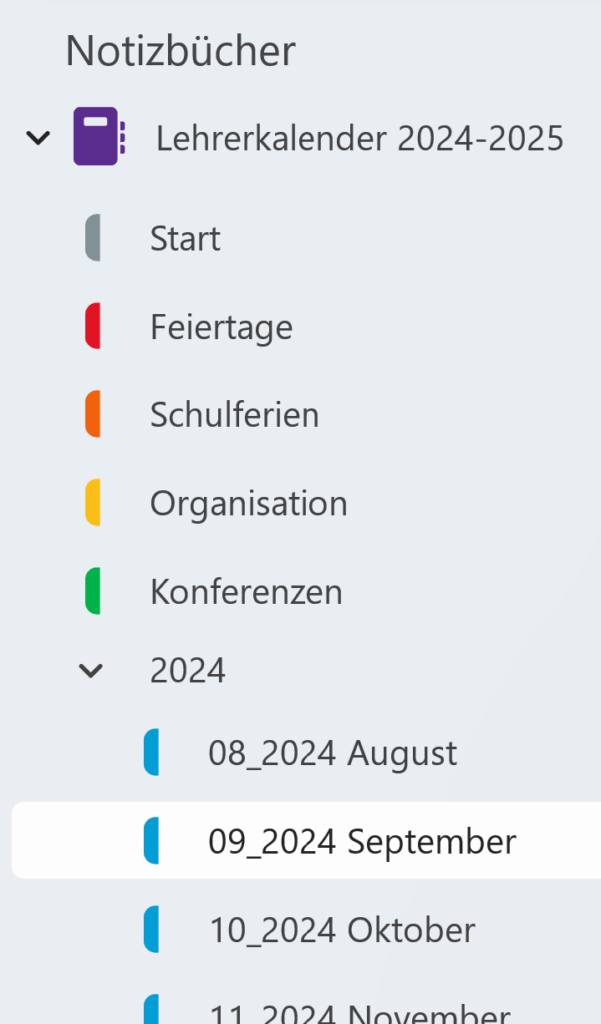
Natürlich kannst Du die Reihenfolge der Abschnitte ändern und eigene Reiter für weitere Inhalte hinzufügen. Meine Vorlage ist nämlich nicht schreibgeschützt und lässt sich deshalb beliebig erweitern.
Das Herzstück ist wohl der eigentliche Kalender mit Übersichten für alle Wochen und Monate. Die Seiten bestehen aus einfachen Elementen wie Tabellen und Texten. Du kannst alles beliebig anpassen und mithilfe der Zeichentools in OneNote an jeder Stelle Notizen einfügen.

Für meine Vorlage habe ich noch weitere Inhalte vorbereitet, die in jeden Lehrerkalender gehören. Du findest darin zum Beispiel Infos zu Feiertagen und Schulferien für alle 16 Bundesländer sowie Vorlagen für Stundenpläne, Anwesenheitslisten und Konferenzprotokolle.
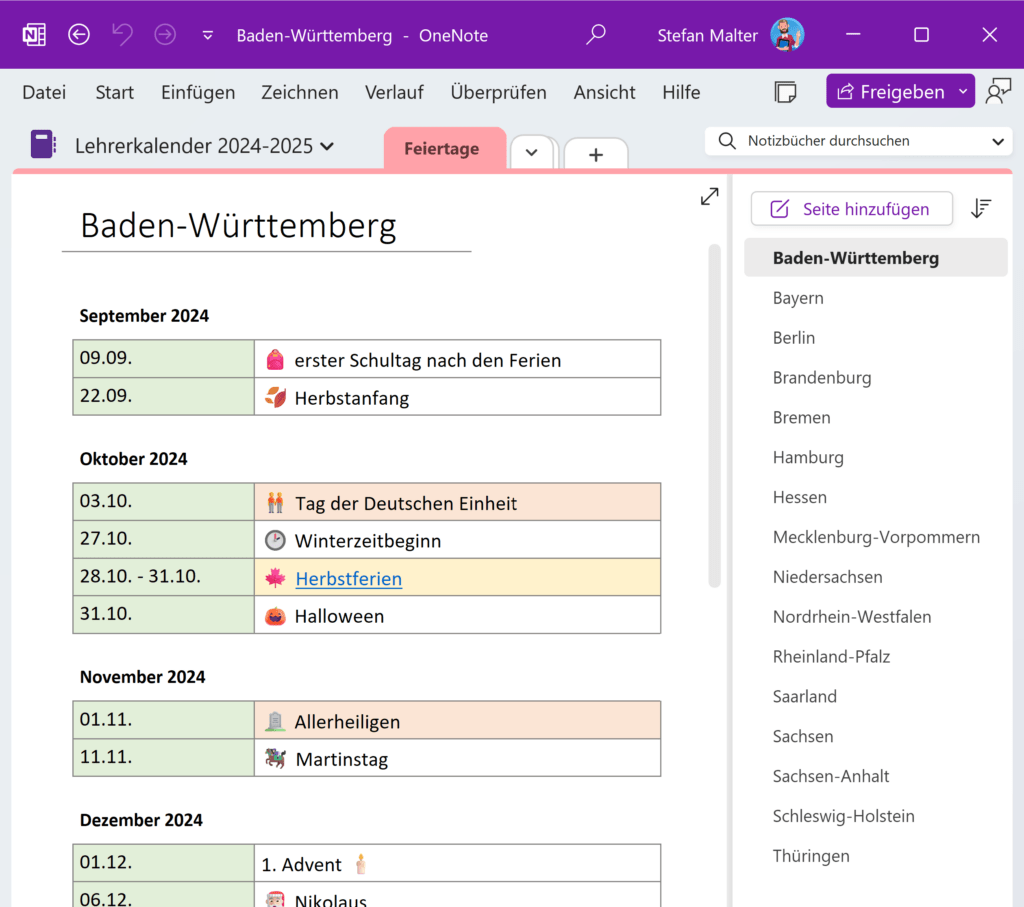
Auch bei diesen Inhalten greife ich auf die Tabellenfunktionen in OneNote zurück. Sie eignen sich am besten dafür, Inhalte übersichtlich zu strukturieren. Das ist in einem Kalender wohl elementar, damit Du Dich im Schulalltag schnell innerhalb der vielen Infos zurechtfindest.
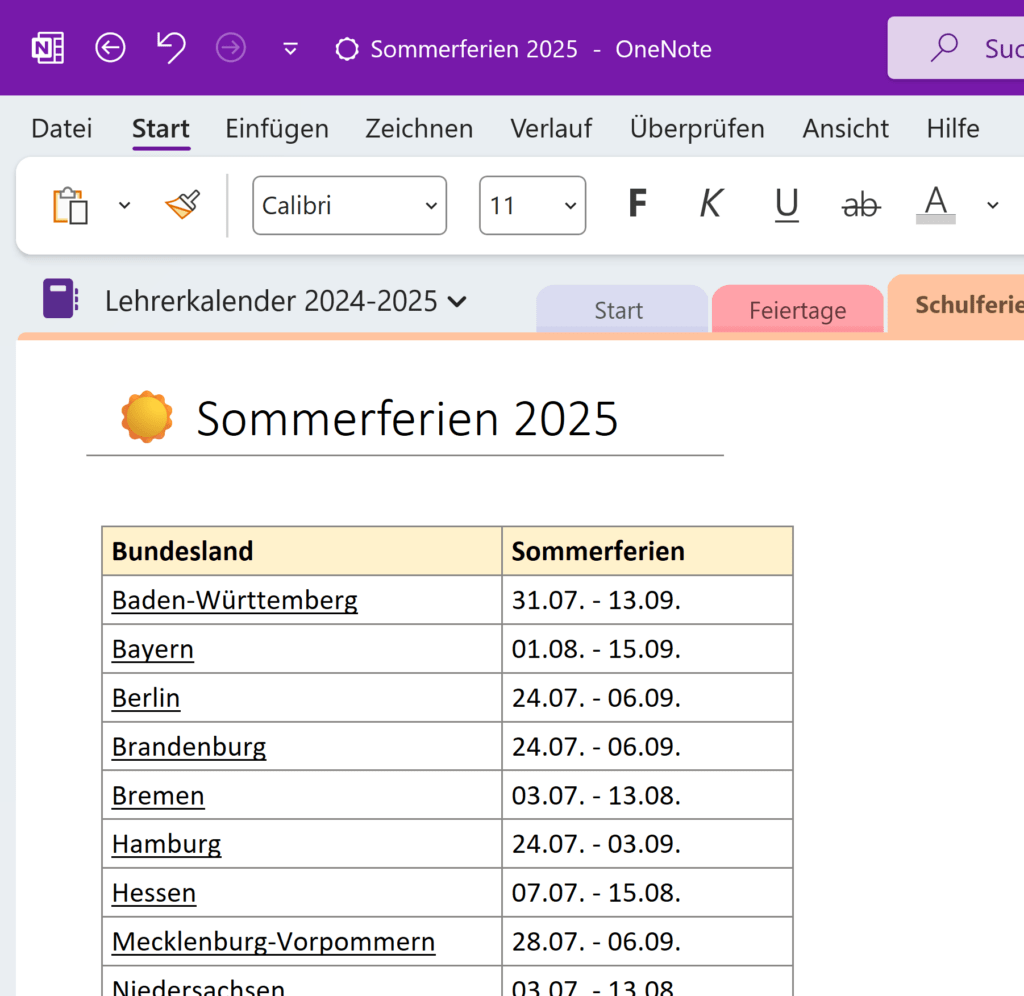
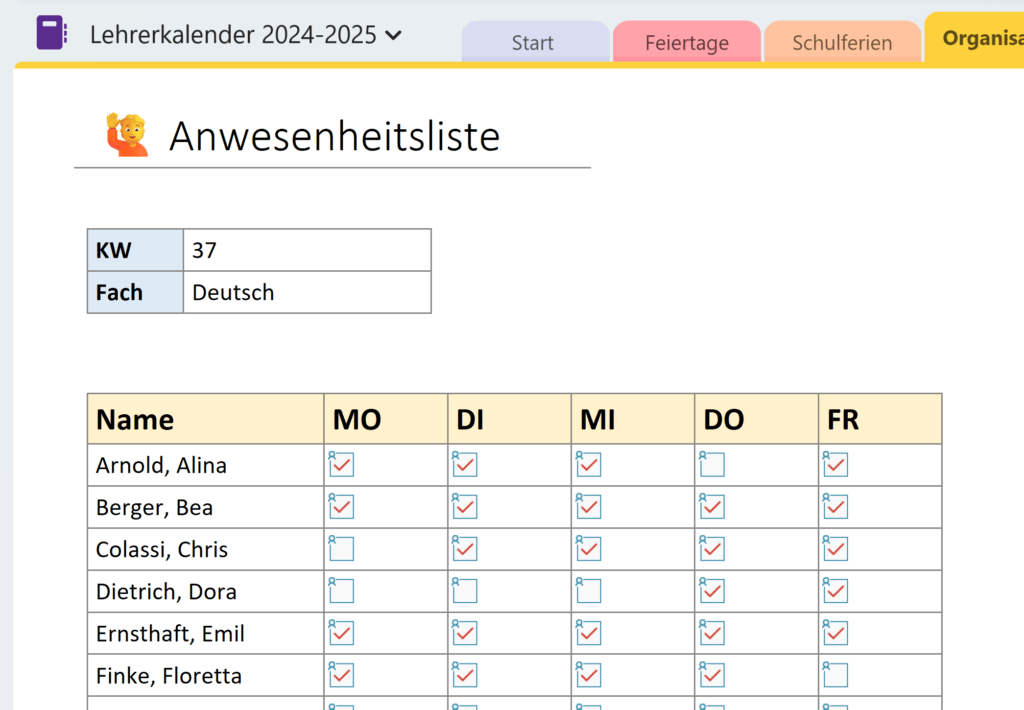
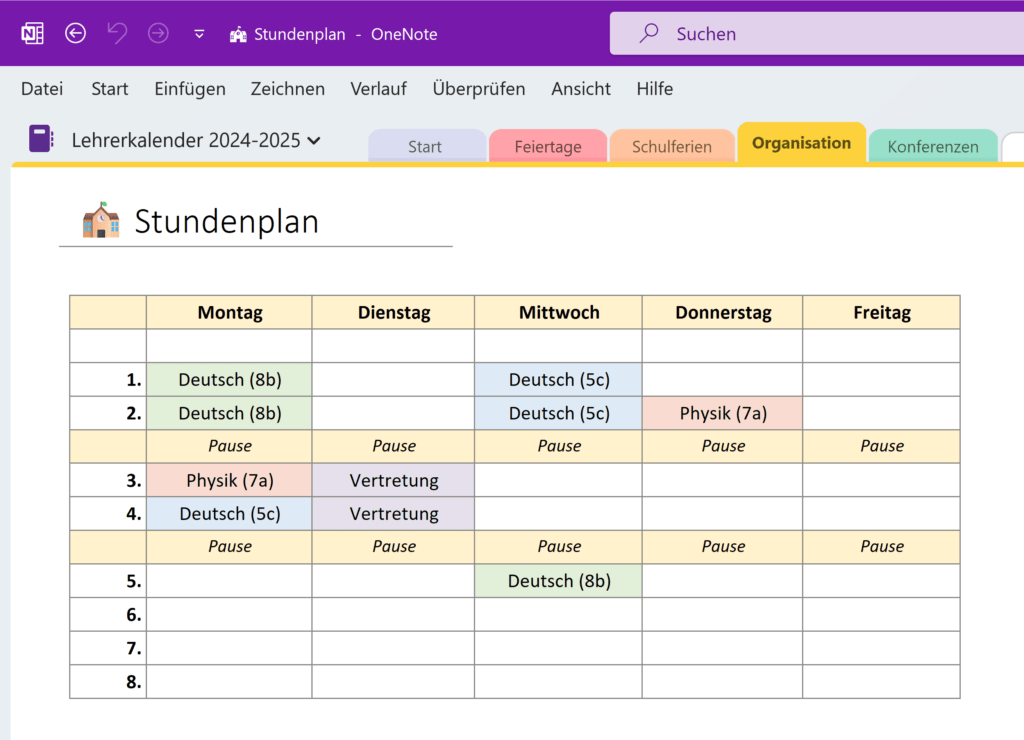
Download und Import in OneNote
Der digitale Lehrerkalender ist sofort startklar. Du kannst die Vorlage direkt herunterladen, einfach in OneNote importieren und dann sofort für den Schulalltag nutzen. Vorsorglich habe ich alle Schritte hier nochmal beschrieben:
1. Vorlage für Lehrerkalender herunterladen
Du findest die Vorlage wahlweise in meinem Mitgliederbereich bei Patreon oder einzeln bei Digistore24. Unter den folgenden Links kannst Du die Datei jeweils auf Deinen PC herunterladen:
Ich empfehle Dir den Download bei Patreon. Du kannst Dich auf der Seite in wenigen Schritten anmelden und hast dann als Mitglied Zugriff auf viele weitere Bonus-Inhalte von dieser Website.
Den Lehrerkalender fürs vorherige Schuljahr 2023/2024 gibt’s aktuell noch als Download bei Digistore24, bei eduki.com sowie ebenfalls im Mitgliederbereich bei Patreon.
2. Lehrerkalender in OneNote importieren
Bei der Vorlage handelt es sich um ein Notizbuch im OneNote-eigenen Dateiformat .onepkg. Die heruntergeladene Datei lässt sich mit der Desktop-Version für Windows importieren und auf Wunsch in die Cloud hochladen.
Klicke das Dateisymbol doppelt an. OneNote öffnet dann ein Fenster zum Entpacken des Notizbuchs. Du kannst hier einen eigenen Notizbuchnamen und eine Farbe für das Notizbuch festlegen.
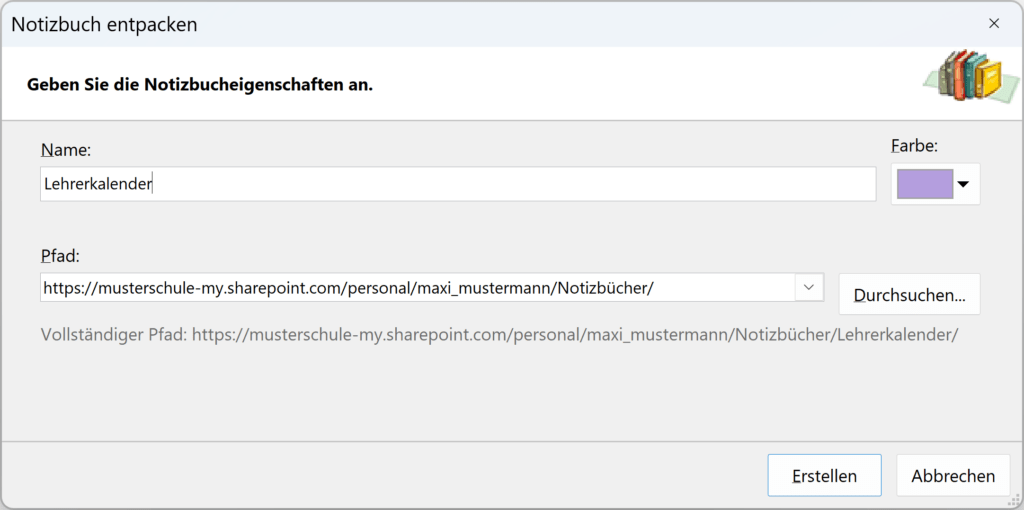
Entscheidend ist vor allem der Pfad: Möchtest Du den Lehrerkalender in einem Cloud-Konto hochladen und wieder synchronisieren lassen – oder sollen die Inhalte nur lokal auf dem PC zur Verfügung stehen? Wähle den gewünschten Speicherort aus und klicke auf Erstellen.
OneNote startet den Importvorgang. Nach wenigen Sekunden wird der Eintrag im Notizbuchbereich angezeigt und – falls ausgewählt – in die Cloud hochgeladen. Danach kannst Du den Lehrerkalender wie üblich auf andere Geräte wie Mac, iPad und Smartphone synchronisieren.
Mehr über OneNote in Schule und Unterricht
OneNote bietet Lehrer*innen noch viele weitere Funktionen für Schule und Unterricht. Mir ist natürlich bewusst, dass jeder anders lernt. Deshalb biete ich als Autor und Medientrainer die folgenden Inhalte an:
- Für den Einstieg im eigenen Tempo empfehle ich Dir mein aktuelles Handbuch „OneNote für Lehrer“ – speziell für Schule und Unterricht.
- Alternativ habe ich einen gleichnamigen Videokurs produziert, der sich ebenfalls speziell an Lehrende richtet. In 80 Minuten lernst Du alle wichtigen Funktionen von OneNote und den Kursnotizbüchern kennen.
- Wenn Du mehr über die Möglichkeiten von OneNote erfahren möchtest oder die Software in Deinem Kollegium bekannter machen willst, dann komme ich als Trainer gerne für eine Fortbildung zu OneNote an Deine Schule.

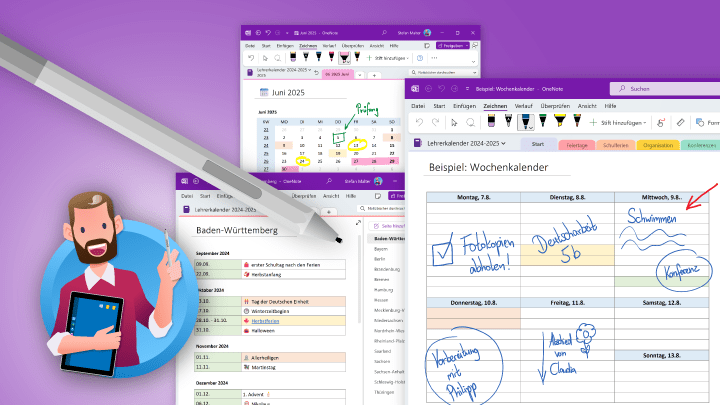
Hallo,
lassen sich die Ferien aus der Übersicht auch in den Kalender und die Wochenansicht übertragen?
Hallo Jonny, Du kannst in der Vorlage alles beliebig anpassen und bearbeiten, wie es Dir gefällt. Ich habe zum Beispiel Feiertage und ein paar besondere Tage schon auf den Kalenderseiten vermerkt. Viele Grüße!
Hallo Stefan,
vorab einmal vielen Dank für deine Seite. Ich bin gerade dabei mir einen eigenen Kalender zu erstellen. Kann man ähnlich wie in Word/ Excel die Spaltenbreiten genau definieren, da bei mir jeder Wochentag zur Zeit unterschiedlich groß ist.
Viele Grüße,
Anne
Genau definieren lassen sich die Größen in OneNote nicht, sondern nur nach Augenmaß ziehen. Mehr Tipps und Infos zu Tabellen in OneNote habe ich hier zusammengestellt:
https://www.malter365.de/onenote/onenote-tabelle/